Slik zoomer du uendelig på bilder på iPhone eller iPad
De fleste av oss er imponert over den stabile og rene designen til iOS og dens funksjoner. Bortsett fra det, tilbyr iOS mange smarte og skjulte funksjoner som er uutforsket av selv teknologikyndige brukere. En slik funksjon er uendelig zoom på iPhone-bilder. Du har kanskje observert at bildene eller skjermbildene tatt på iPhone kan zoomes inn til et bestemt punkt. Dette kan være irriterende til tider når du ønsker å zoome inn litt mer enn det iOS tillater. Av nøyaktig samme grunn er her et smart og hemmelig hack som vil muliggjøre ubegrenset zoom på bilder på iPhone eller iPad.
Anbefalt lest: Slik sletter du alle alarmer samtidig på iPhone
innhold
Aktiver ubegrenset zoom på iPhone-bilder
Å slå på uendelig zoom på iPhone-bilder er ganske enkelt og enkelt å gjøre. Bare følg trinnene nedenfor for å gjøre det.
1. Start Bilder-appen på iOS-enheten din.
2. Åpne nå bildet du ønsker å få ubegrenset zoom for.
3. Trykk deretter på Rediger alternativet tilgjengelig øverst til høyre på skjermen.

4. Nå, trykk på Beskjæringsikon til høyre for Kansellere alternativet nederst i bildet.
![]()
5. I neste trinn roterer du bildet litt og tar det deretter til dets opprinnelige plass.
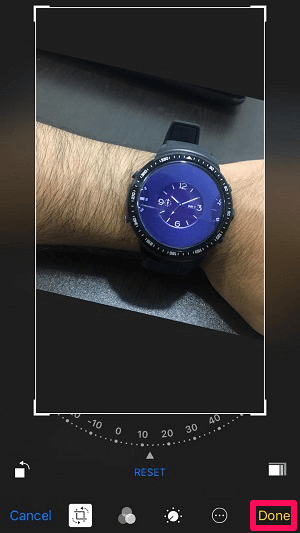
6. Til slutt, trykk på Ferdig alternativet.
Dette vil gjøre susen! Prøv nå å zoome inn på bildet som du nettopp redigerte ovenfor.

Wow! Nå vil du kunne zoome inn uendelig uten grenser. Men å zoome inn for mye gir heller ikke mye mening, men med dette vil du kunne zoome inn litt mer enn standardgrensen satt av iOS.
På samme måte kan du rotere andre ønskede bilder og låse opp ubegrenset zoom for dem også.
Anbefalt lest: Topp 10 uante fakta om Siri i iOS
Andre foto- og kameratriks på iOS
iOS-enheter er alltid så gøy å utforske. Bortsett fra det ubegrensede iPhone-fotozoom-trikset, er det forskjellige andre triks du kan utføre på iOS-enheten din ved å bruke kameraet og Photos-appen. Det kan være en sjanse for at du ikke har utforsket disse triksene ennå, så her er listen over noen av dem.
1. Måle objekter: Hvis du ikke har tilgang til bånd og annet måleutstyr, men trenger å måle et objekt, kan din iPhone hjelpe deg i så fall. Bruker Måle app, kan du enkelt måle ethvert objekt.

2. Dokumentskanner: Ved å bruke iPhone kan du enkelt skanne ethvert dokument og oppbevare dem trygt i fotobiblioteket ditt. For det må du starte Merknader app på enheten din. Trykk deretter på +-ikonet og velg Skann dokumenter.
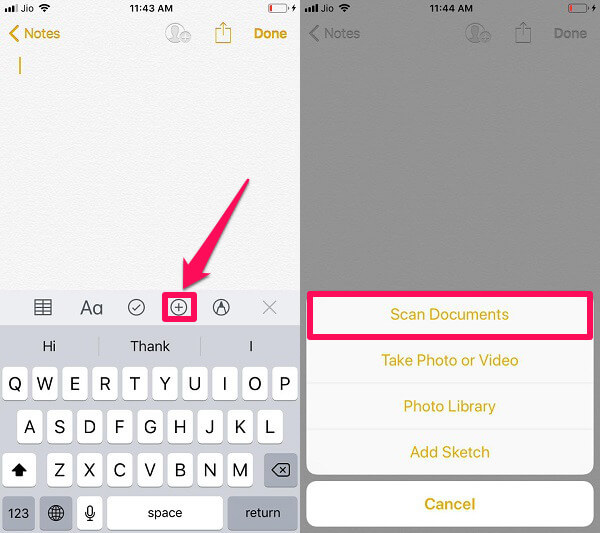
3. Forstørrer: Ja, det er riktig, iPhone-kameraet ditt kan også fungere som et forstørrelsesglass. Bare slå på forstørrer-alternativet under Tilgjengelighet, og det er gjort. Nå er alt du trenger å gjøre et trippeltrykk på hjem-knappen for å starte forstørrelsesglasset.
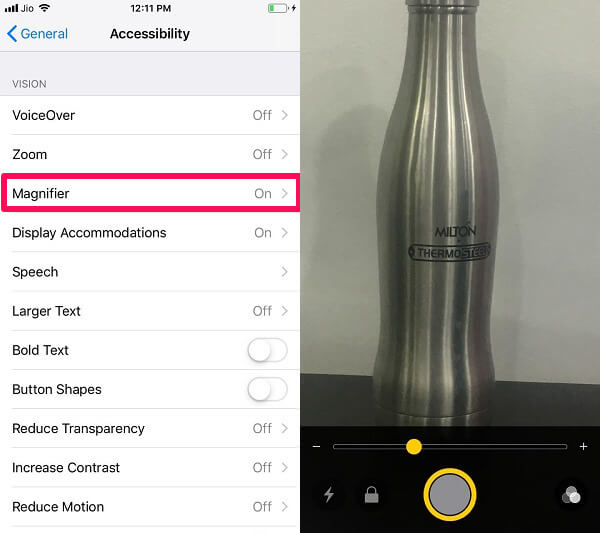
4. Søk i bilder: Synes du det er vanskelig å finne bilder i biblioteket ditt? Hvis ja, så er denne for deg. Ved å bruke søkealternativet i bildene kan du finne et hvilket som helst bilde ved å bare gi din iPhone et hint om det bildet. For eksempel, hvis bildet ditt har en klokke i den, skriver du bare inn watch i søkeboksen, og alle bildene relatert til det vises.

5. 3D Touch-kamera: Nå er denne litt som en snarveisknapp. Hvis du trykker hardt på kameraknappen (3D Touch – litt annerledes enn å trykke lenge og er tilgjengelig på iPhone 6S og nyere) på iOS-enheten din, vil den åpne alternativene som Ta Selfie og Ta opp video. Dette trikset er ganske interessant fordi det virkelig er kjent av mindre antall mennesker.

iOS-enheter overrasker oss noen ganger. Ved å bruke disse triksene kan du imidlertid imponere alle rundt deg.
Her er noen flere håndplukkede iPhone-triks for deg.
- Hvordan dele et notat med flere personer for å jobbe med det i samarbeid på iPhone
- Slik deaktiverer du guidet tilgang hvis du har glemt passordet på iPhone eller iPad
Final Thoughts
Vi håper at du fant iPhone-fotozoom-trikset på iOS-enheten ganske fantastisk. Bortsett fra det håper vi at du også fant de andre triksene nyttige. Hvis det er tilfelle, kan du dele det på din favoritt sosiale medieplattform med vennene dine. Også, hvis du har et annet skjult iPhone-triks, vennligst del det med alle i kommentarene nedenfor.
Siste artikler